윈도우 11에서 앱 제거: 4가지 방법
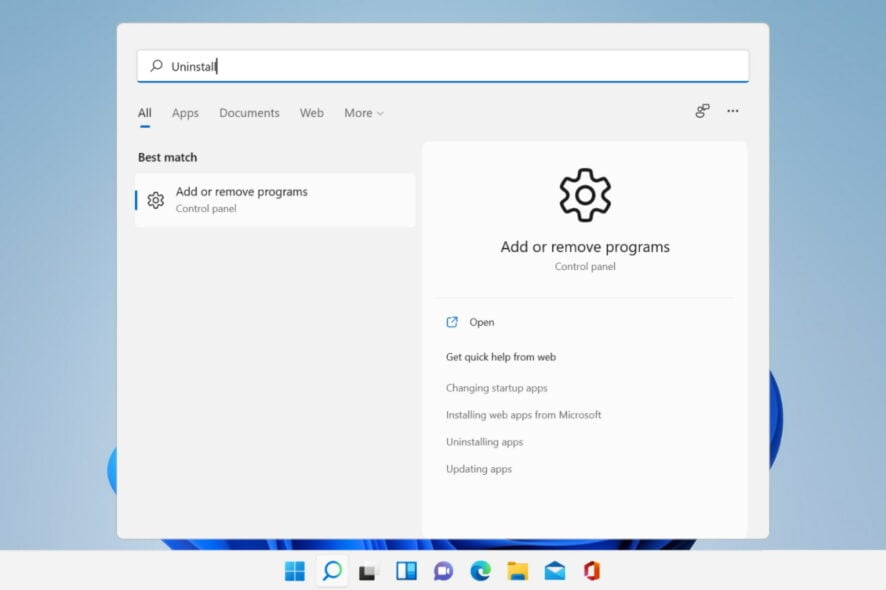
마이크로소프트의 윈도우 11은 사용자에게 정말 멋진 새로운 기능과 주요 성능 향상을 가져왔지만, 설치하고 제대로 실행하려면 많은 공간이 필요합니다.
업그레이드 조건을 충족했더라도, 업데이트를 다운로드하고 특정 기능을 활성화하는 데 추가 저장 공간이 필요할 수 있습니다.
따라서, 공간을 확보해야 하거나 컴퓨터의 전반적인 성능을 향상시키고 싶다면, 더 이상 사용하지 않는 앱을 제거하는 것을 고려할 수 있습니다.
어떤 앱과 프로그램을 제거할 수 있나요?
공간을 확보해야 하지만 무엇을 제거해야 할지 모르는 경우가 많습니다.
먼저, 라면 CCleaner 나 MyCleanPC와 같은 정리 앱을 제거하는 것으로 시작할 수 있습니다. 이런 앱들은 누구의 컴퓨터에서나 찾아볼 수 있습니다.
이러한 프로그램은 Residual 파일을 정리하기 위해 레지스트리까지 가지 않으며, 어떤 방법으로도 PC 성능을 향상시키지 않습니다.
모든 기존 앱과 프로그램이 절대적으로 필요하다면 더 이상 플레이하지 않는 게임을 제거해 보세요.
게임은 일반적으로 장치에서 더 많은 공간을 차지하므로, 하나만 제거해도 큰 차이를 만들 수 있습니다.
또한 브라우저와 도구 모음에 쌓인 쓰레기들을 살펴보고 정리할 수 있습니다. 일부 추가 기능과 확장은 더 이상 사용할 수 없을 수도 있습니다.
제거할 수 없는 프로그램을 찾아보려면, 많은 윈도우 앱에서 제거 버튼이 없다는 것을 빠르게 확인할 수 있습니다.
이제 새로운 운영 체제는 사용할 수 있는 몇 가지 내장 제거 도구를 제공하며 오늘 우리는 그 모든 것을 살펴보겠습니다.
윈도우 11에서 앱을 어떻게 제거하나요?
1. 시작 메뉴 사용
- 검색 아이콘을 클릭하고 제거할 앱을 찾습니다.
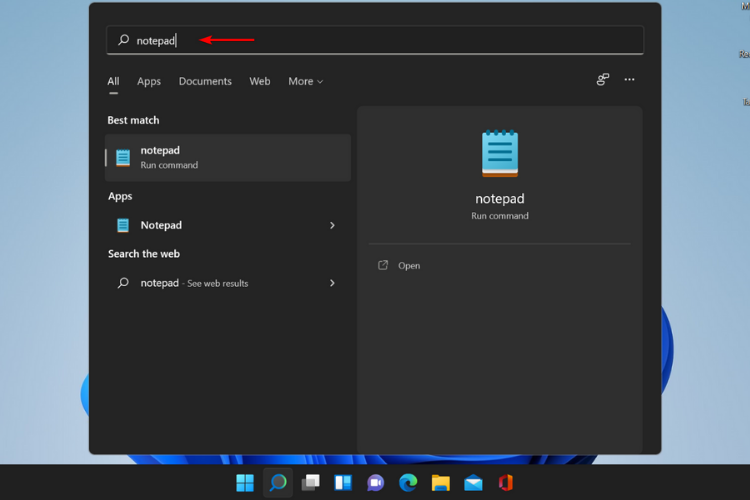
-
해당 앱을 오른쪽 클릭하고 제거를 선택합니다.
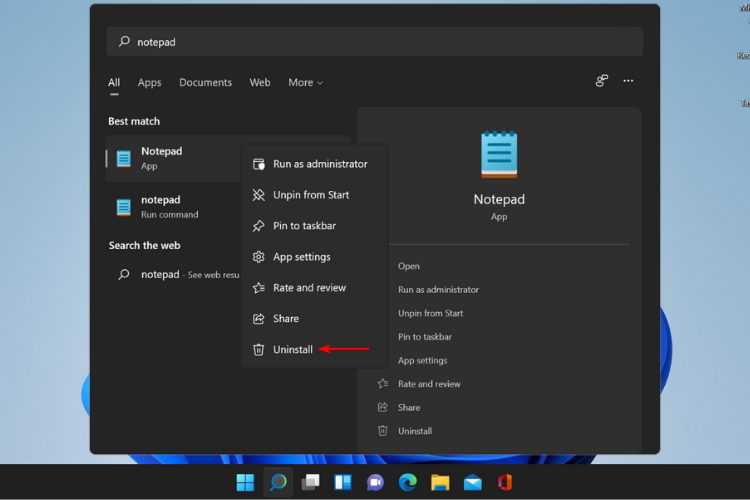
2. 설정 사용
- 윈도우 키를 눌러 작업 표시줄에서 검색 상자를 엽니다.
- 상자에 설정을 입력합니다.
- 첫 번째 결과를 클릭하여 설정 메뉴를 엽니다.
-
왼쪽 패널에서 앱 섹션으로 이동합니다.
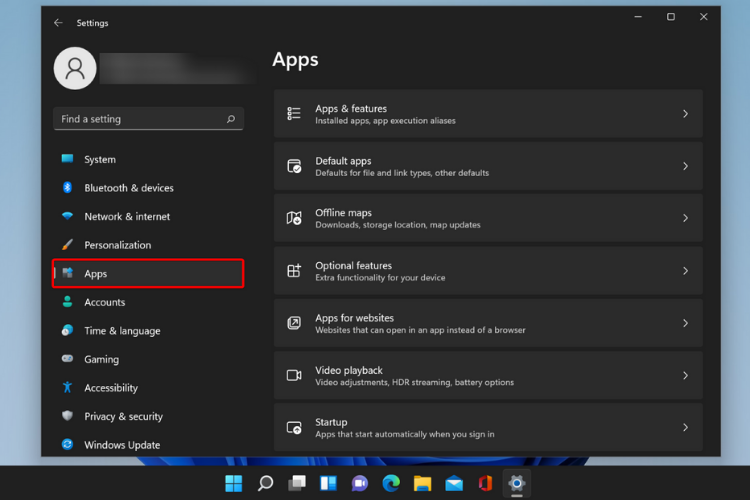
- 이제 PC에 설치된 모든 앱과 프로그램 목록을 볼 수 있습니다.
- 제거할 앱을 선택하고 옆의 세 점을 클릭합니다.
- 옵션이 있는 메뉴가 열립니다. 수정과 제거 중에서 선택할 수 있습니다.
- 제거를 선택합니다.
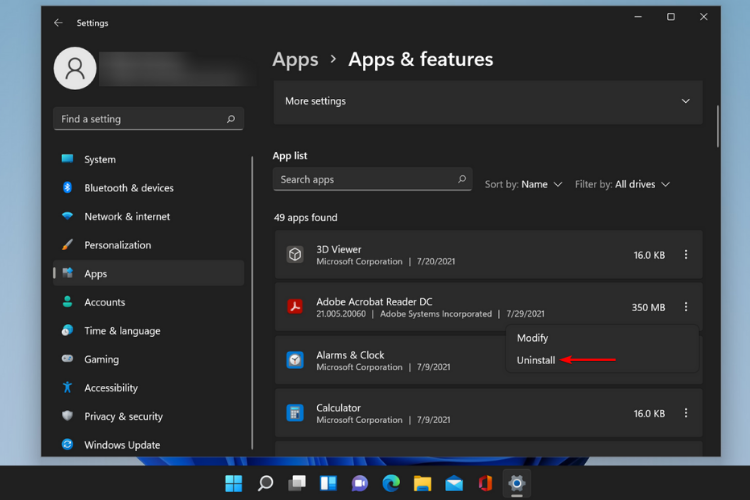
- 제거 과정이 완료될 때까지 기다립니다. 몇 분이 걸릴 수 있습니다.
설정을 통해 앱 및 프로그램을 제거하는 것은 가장 간단한 방법 중 하나입니다. Apps & Features 센터로 이동하여 장치에서 제거할 앱을 수동으로 선택하면 됩니다.
3. 제어판 사용
3.1. 시작에서 제어판 열기
- 시작을 클릭하고 제어판을 입력하여 실행합니다.
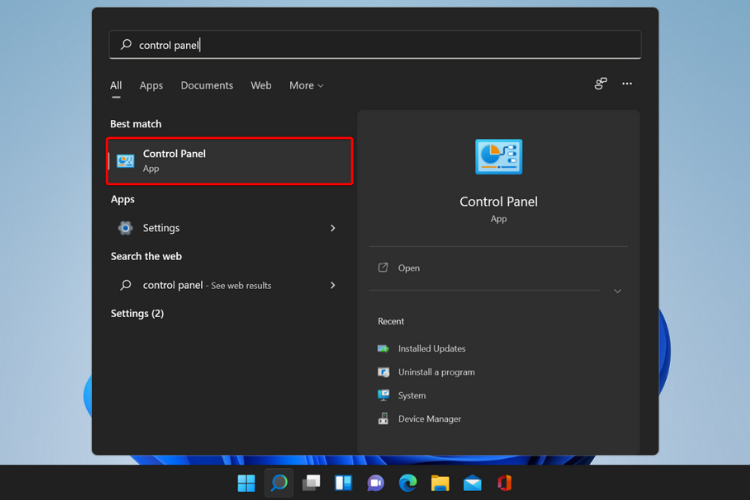
- 프로그램으로 이동합니다.
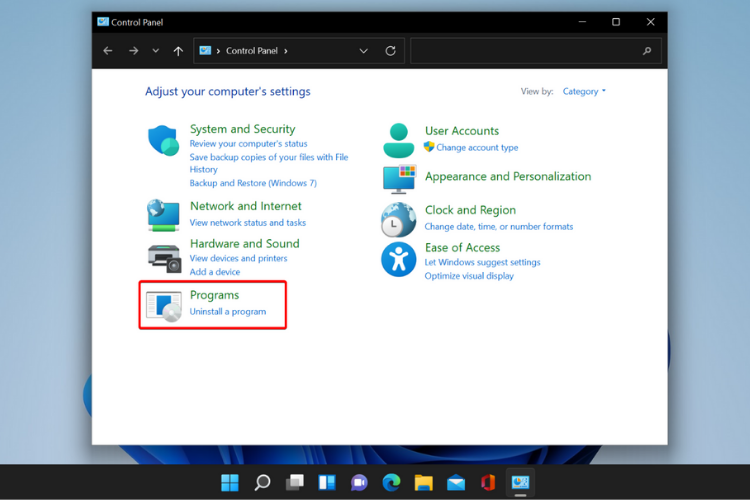
- 프로그램 및 기능 아래에서 프로그램 제거를 클릭합니다.
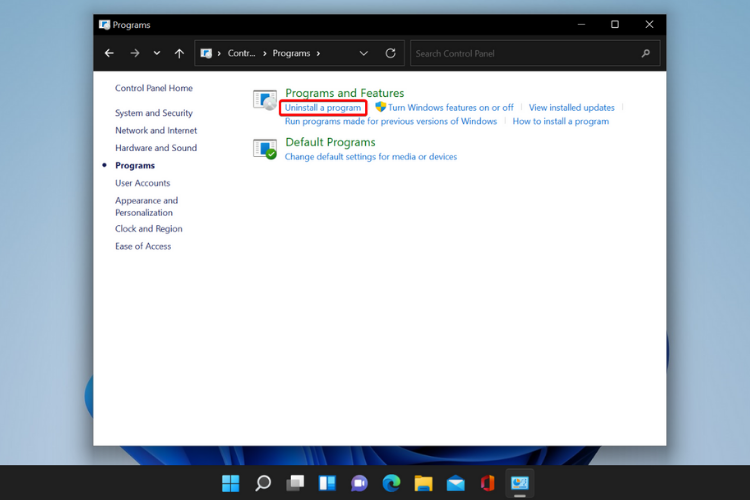
-
제거할 프로그램을 오른쪽 클릭하고 제거를 선택합니다.
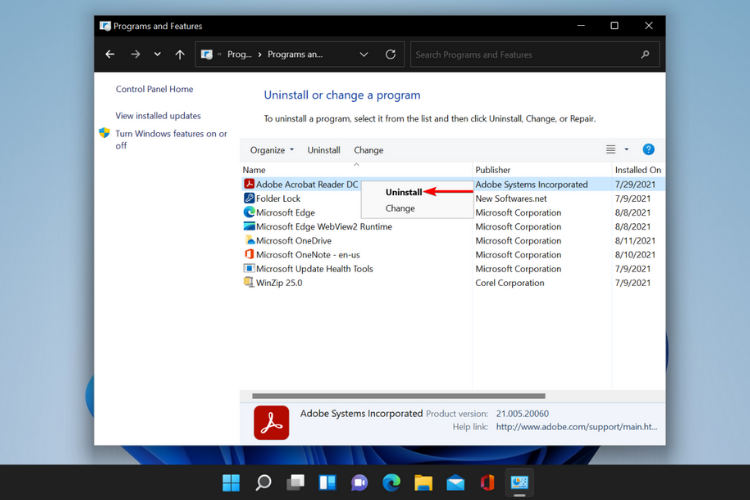
3.2. 실행 창을 사용하여 제어판 열기
- 윈도우 + R 키를 눌러 실행 창을 엽니다.
- appwiz.cpl을 입력하고 확인을 클릭합니다.
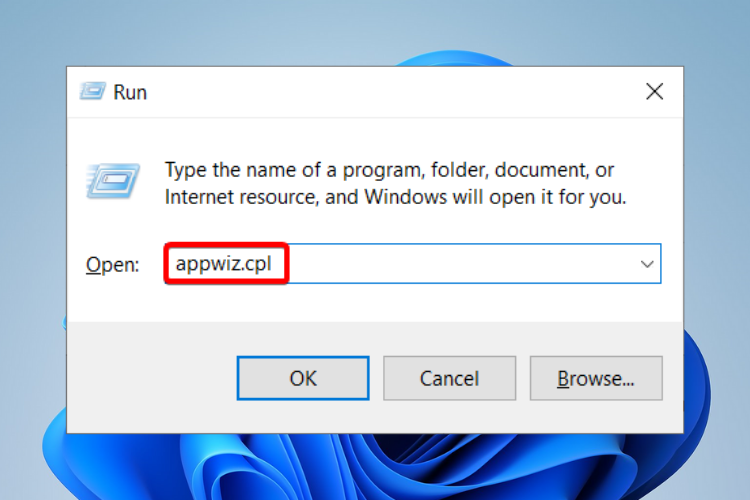
- 이전 솔루션과 마찬가지로 제거할 프로그램으로 이동하여, 오른쪽 클릭 후 제거를 선택합니다.
4. 파워셸 사용
- 검색 아이콘을 클릭하고 파워셸을 입력한 후 관리자로 실행하여 실행합니다.
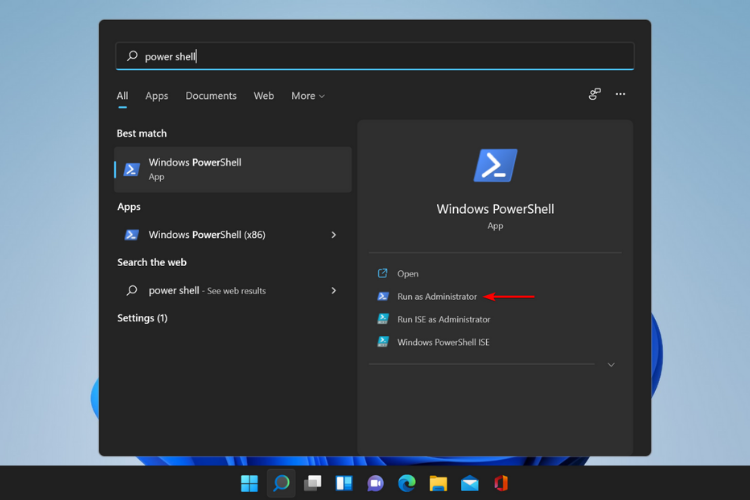
-
모든 앱을 한 번에 제거하려면 다음 명령어를 입력합니다:
Get-AppxPackage -AllUsers | Remove-AppxPackage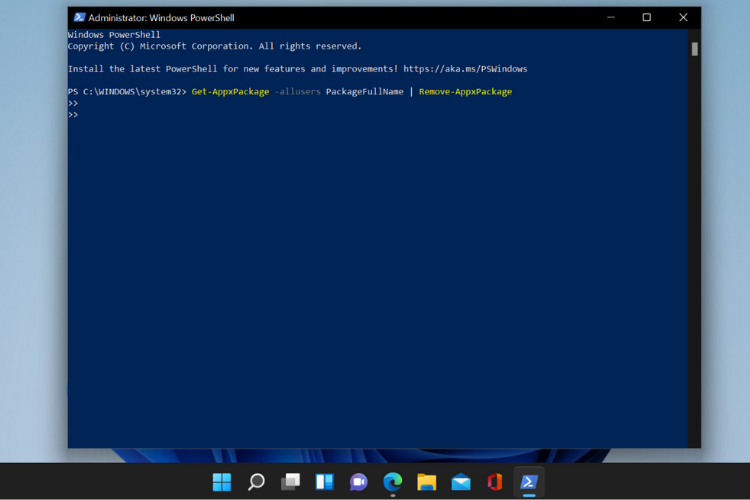
- 프로세스가 완료될 때까지 기다리고 PC를 재부팅합니다.
이 명령어를 사용하면 Windows 기본 앱이 모두 한 번에 제거됩니다. OS의 기본 앱이 필요하지 않다고 확신할 때만 이 작업을 수행하세요.
단일 사용자 계정에서 앱을 제거하는 방법을 알아보세요. 또한 모든 사용자에서 특정 앱을 제거하거나 필요한 경우 Windows 기본 앱을 재설치할 수 있다는 점을 기억하세요.
PC를 더 빠르게 만드는 방법은?
프로그램을 제거하는 것은 PC를 더 빠르게 만드는 가장 좋은 방법 중 하나이지만, 업데이트를 유지하는 것도 중요합니다. 정기적으로 OS에 사용 가능한 업데이트가 있는지 확인하고 모든 업데이트를 설치하세요.
RAM 사용량을 업그레이드하거나 제한하는 것도 중요합니다. RAM이 많을수록 컴퓨터가 동시에 수행할 수 있는 프로세스가 더 많아집니다.
브라우저에서 사용하지 않는 탭을 닫고, 비디오나 사진과 같은 필요 없는 큰 파일을 삭제해 보세요.
더욱이 위의 어떤 옵션을 사용하더라도 앱을 제거하는 것이 실제로 깔끔한 제거를 보장하지는 않습니다. 프로그램은 이전 레지스트리 항목 및 잔여 파일을 남길 수 있으며, 이는 PC가 더 열심히 작동하게 만들 수 있습니다. 더 나쁘게는, 일부 앱은 이러한 방법으로 제거되지 않을 수 있습니다.
이러한 일이 발생하지 않도록 하고 원하지 않는 앱으로부터 컴퓨터를 확실히 정리하려면 IOBit을 사용하는 것이 좋습니다.
컴퓨터 건강 및 제거 솔루션 전문가인 이 서드파티 프로그램은 모든 쓰레기 파일을 삭제하여 더 깨끗하고 빠른 PC를 제공합니다.
이 트릭을 사용하여 몇 단계 만에 윈도우 11을 더 빠르고 반응성이 좋게 만드는 방법을 알아보세요.
이 가이드가 장치를 정리하고 성능을 향상시키는 데 도움이 되었기를 바랍니다. 질문이나 제안이 있는 경우 아래 댓글 섹션으로 이동하십시오.













